MOMSMONEY.ID - Tampilan notifikasi atau pemberitahuan versi terbaru di iPhone telah digeser menjadi baru.
Banyak pengguna yang mengeluhkan mengenai tampilan notifikasi iPhone di iOS 16.
Seperti diketahui, Apple telah melakukan beberapa pengembangan ke area tersebut. Perubahan di mana pemberitahuan atau notifikasi muncul dan bagaimana tampilan di layar kunci.
Saat ini, iOS 16 telah tersedia dan dappat diunduh. Adanya perubahan layar kunci atau lock screen iOS 16 menjadikan notifikasi muncul di tempat yang berbeda.
Sekarang, notifikasi atau pemberitahuan muncul di bagian bawah layar kunci, ditumpuk di atas satu sama lain secara default.
Baca Juga: Cara Custom Lock Screen di iOS 16, Lengkap Tambahan Widget dan Gaya Wallpaper
Tetapi hal ini ternyata bisa diubah. Tampilan notifikasi dapat muncul dalam format daftar klasik seperti semula.
Untuk bisa mengubah tampilan notifikasi di iOS 16 juga cukup mudah.
Berikut cara ubah tampilan notifikasi versi lama di iOS 16.
1. Buka Pengaturan atau Setting

2. Klik bagian Notification atau Notifikasi
Baca Juga: 9 Pilihan Warna iPhone 14 hingga iPhone 14 Pro Max, Deep Purple Jadi yang Terbaru
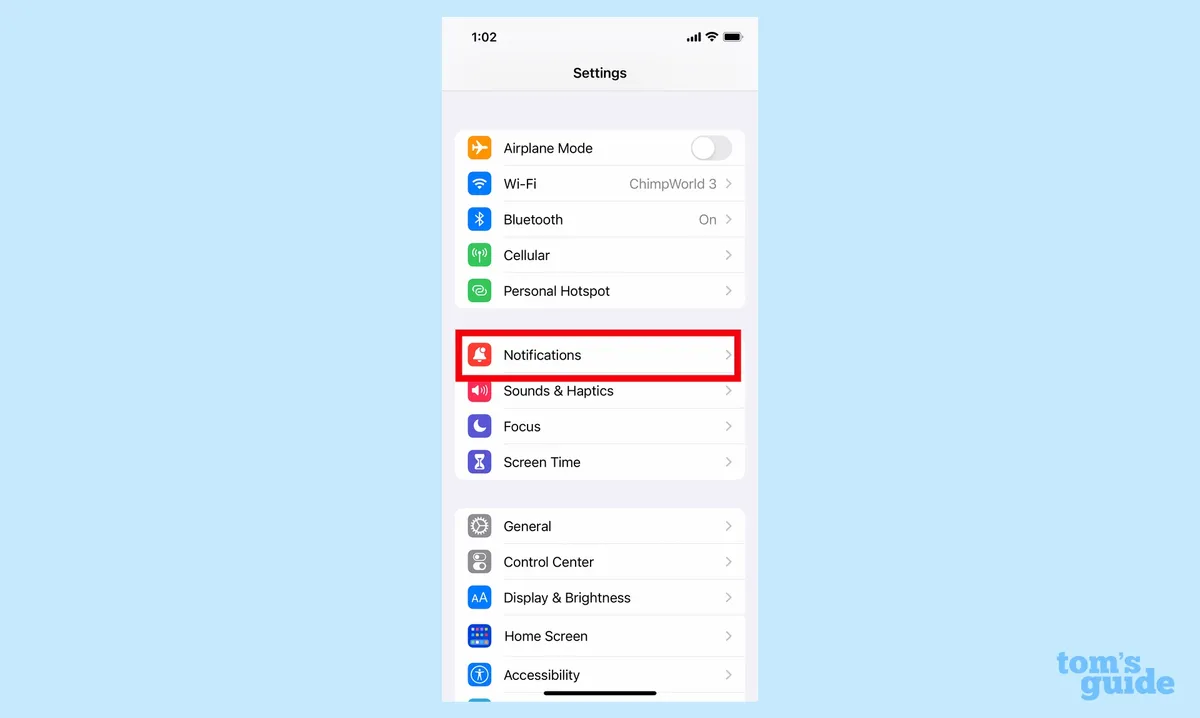
3. Di bagian 'tampilan' atau 'display' di atas layar, kemudian pilih mode tampilan yang akan digunakan.
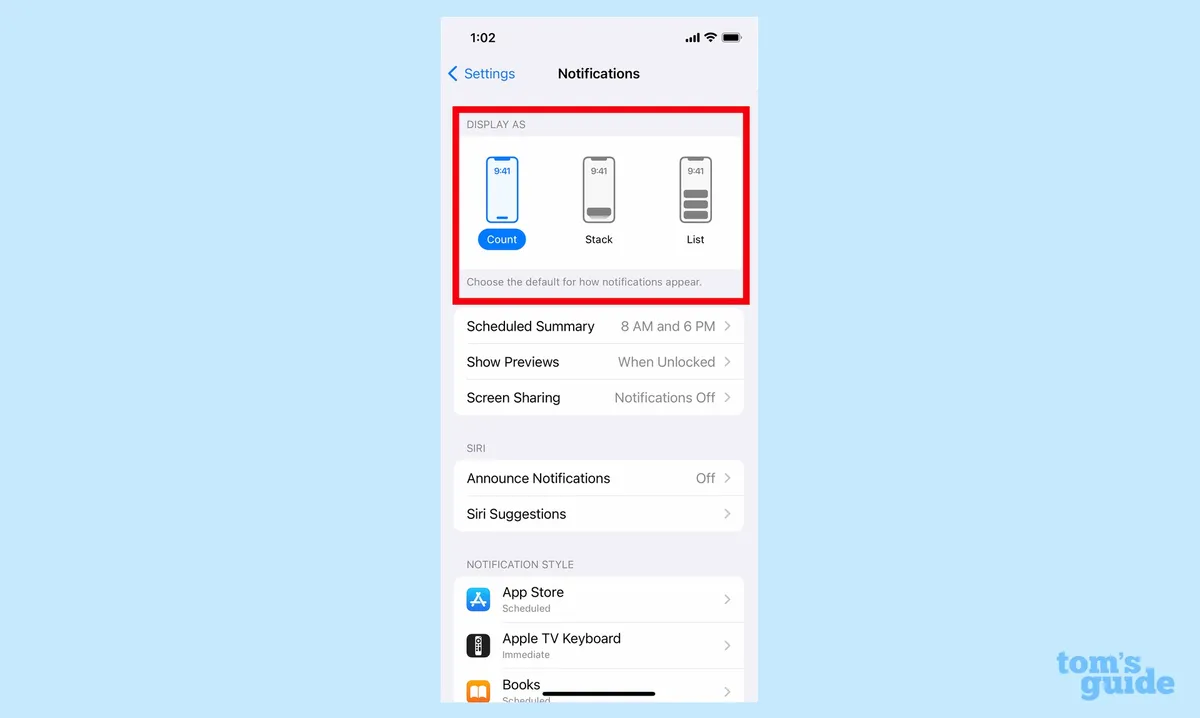
Pilihan Stack akan memindahkan pemberitahuan ke tumpukan di dasar layar yang akan menyebar saat diketuk.
Sementara, pilihan list akan menampilkan pemberitahuan dalam format klasik dari daftar vertikal di bawah layar.
Terakhir pilihan count, akan menampilkan jumlah notifikasi. Pemberitahuan akan muncul setelah nomor diketuk.
Nah, itulah cara ubah tampilan notifikasi di iOS 16.
Cek Berita dan Artikel yang lain di Google News

/2022/09/13/1464485883p.jpg)










/2024/04/26/575700033p.jpg)
/2024/04/25/1424374913p.jpg)
/2024/03/12/146843942p.jpg)
/2024/04/25/1281726581p.jpg)
/2024/04/26/1337218342p.jpg)